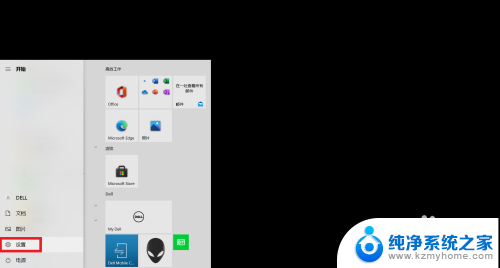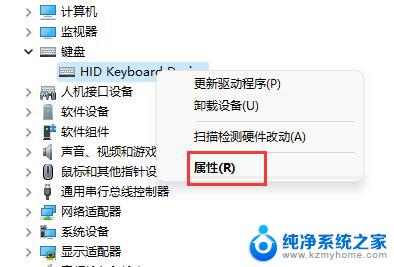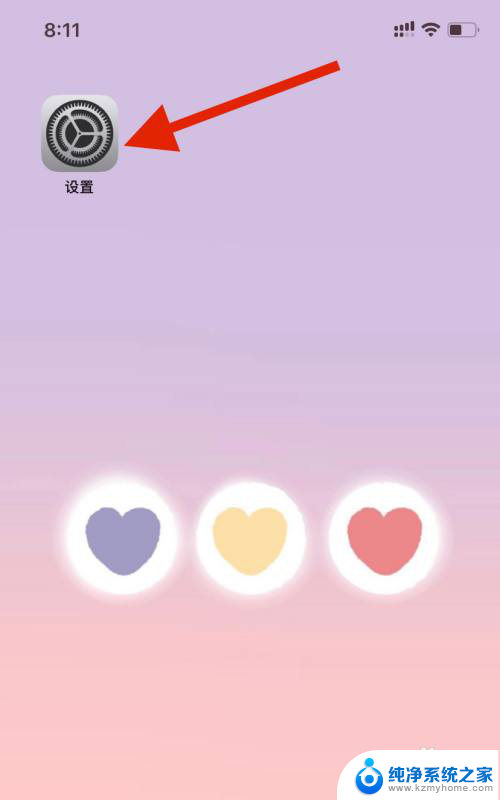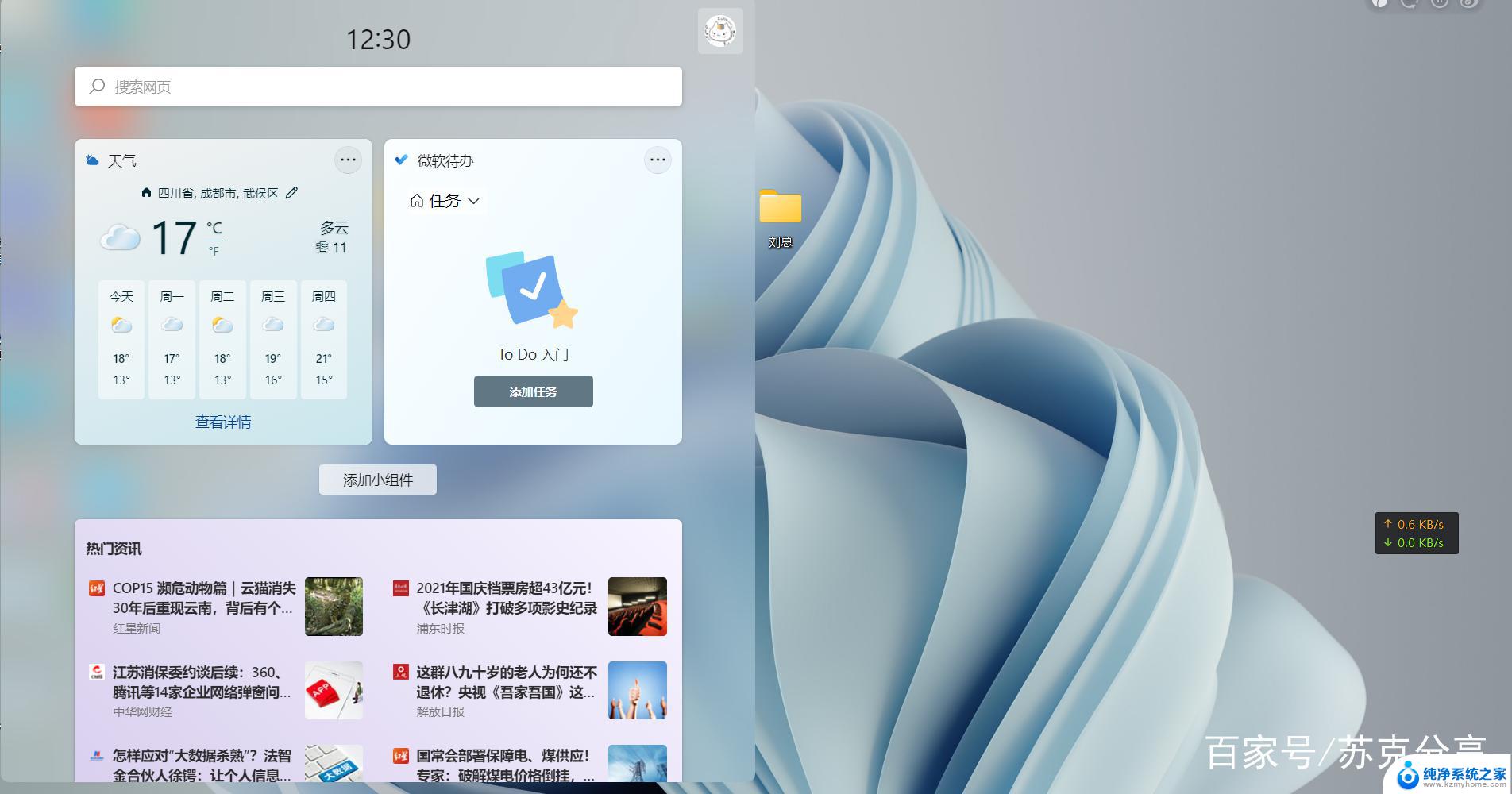惠普电脑休眠怎么唤醒屏幕 惠普笔记本电脑休眠黑屏无法唤醒解决方法
更新时间:2024-02-18 10:57:47作者:xiaoliu
在使用惠普笔记本电脑时,我们有时会遇到电脑进入休眠状态后无法唤醒屏幕的问题,甚至出现了黑屏现象,这种情况让人感到非常困扰,因为我们无法继续操作电脑或者查看其中的内容。不必担心因为惠普提供了一些解决方法,可以帮助我们解决这个问题。下面将介绍一些常见的解决办法,让我们能够轻松地解决惠普电脑休眠无法唤醒屏幕的困扰。
步骤如下:
1.鼠标右键点击桌面上的“此电脑”在打开的菜单中点击进入“管理”;
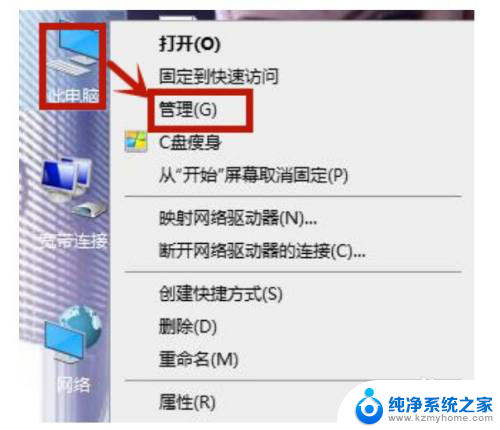
2.之后在管理窗口中依次点击“系统工具-设备管理”在右侧点击“系统设置”在下拉的选项中找到“Intel Management Engine Interface”并点击进入;
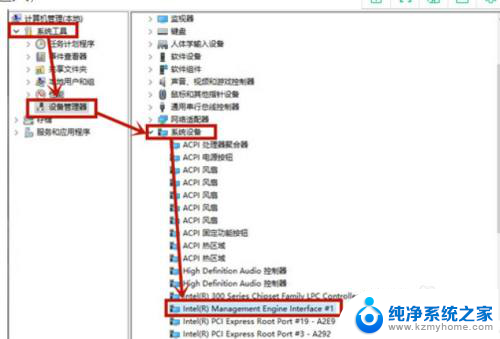
3.进入窗口之后点击上方的“电源管理”选项,并取消勾选“允许计算机关闭此设备以节约电源”并点击“确定”即可。之后惠普笔记本休眠黑屏之后就可以顺利唤醒了。
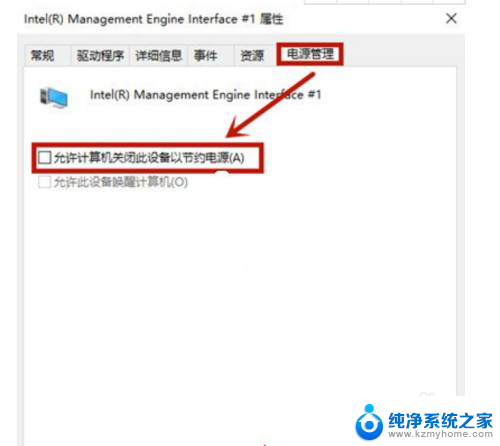
以上就是如何唤醒惠普电脑屏幕的全部内容,如果你遇到这种情况,可以按照以上步骤解决,非常简单快速。